win10颜色管理在哪里?win10颜色管理位置教程
很多使用win10的用户都想设置色彩管理,因为他们觉得在玩游戏或看视频的时候,总觉得画面失真,色彩搭配很不协调。这可能是因为更新时配置有问题。这个时候,我们怎么打电话给色彩经理?今天,我将教你三种方法。让我们看看具体的教程。
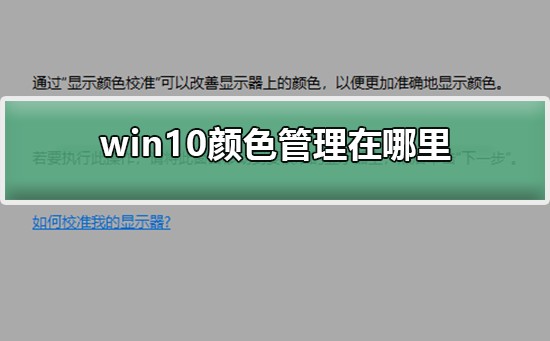
调出win10颜色管理的三种方法
方法一:
1、在Windows10系统桌面,依次点击“开始/Windows系统/控制面板”菜单项。
2、在打开的控制面板窗口中,点击右上角的“查看方式”下拉菜单,在弹出菜单中选择“大图标”菜单项。
3、在打开的控制面板所有项窗口中,点击“颜色管理”图标。
4、这时会打开颜色窗口窗口,点击上面的“高级”选项卡。
5、在打开的高级设置窗口中,点击“校准显示器”按钮。
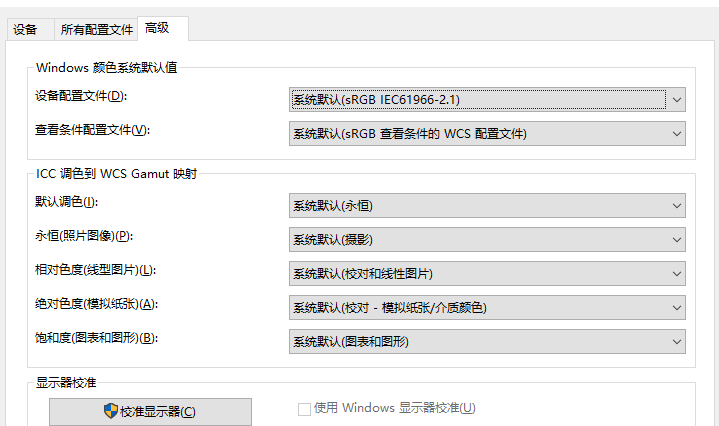
方法二:
1、首先我们点击电脑左下角的微软按钮,弹出的界面,我们点击设置;弹出的界面,我们点击系统;
2、弹出的界面,我们点击高级显示设置;弹出的界面,我们点击显示器1的显示适配器属性;
3、弹出的界面,我们点击颜色管理,然后再点击颜色管理;
4、弹出的界面,我们点击高级,然后点击校准显示器;
5、弹出的界面,我们依次点击下一步;
6、出现图示中的界面时,我们点击完成。

方法三:
1、有点击桌面,选择“显示设置”,点击“系统”进入;
2、点击右边往下拉,找到蓝色字体的“高级显示设置”点击进入;
3、往下拉,找到蓝色的“颜色校正”点击进入
4、弹出了一个界面,按照界面说明,一直点击“下一步”;
5、跳转到另一个界面,再一直点击“下一步”;
6、这样就校正完毕了,点击右下角的完成就可以了。
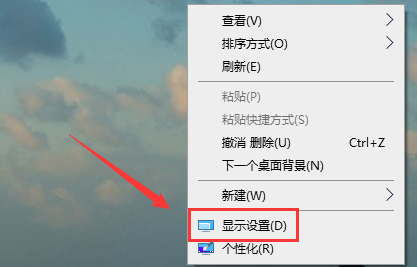
以上就是系统520为您带来的调出win10颜色管理的三种方法,希望可以解决掉您的困惑。
相关文章
- windows10系统readyboost打不开怎么办?windows10系统readyboost打不开的解决方法
- win10系统无法启动安全中心服务怎么办?win10系统无法启动安全中心服务解决方法
- win101903不兼容设备通知是什么?win101903不兼容设备通知教程
- win10邮件无法添加账户怎么办?win10邮件添加账户失败怎么办?
- 玩逆水寒win10系统崩溃怎么办?玩逆水寒win10系统崩溃处理教程
- win10逻辑分区和主分区的区别?win10逻辑分区和主分区教程
- 联想电脑win10系统换win7怎么操作?联想电脑Win10换Win7方法
- Win10家庭版系统打开WinRAR会自动关闭怎么办?
- win10分辨率设置?win10分辨率怎么调?
- win10系统玩魔兽如何设置全屏
- win10运行速度怎么优化最流畅?win10运行速度优化最流畅教程
- 正版win10系统安装教程_正版win10系统安装图文分享
- win10重装系统后usb不能用要怎么解决?win10重装系统后usb不能用有什么办法吗?
- win10蓝屏笑脸提示重启怎么办?win10蓝屏笑脸提示重启的处理方法
- win10是微软最后一个系统吗?win10是不是微软最后一个系统介绍
- win10系统检测错误0x00000154怎么办?win10系统检测错误0x00000154解决教程
